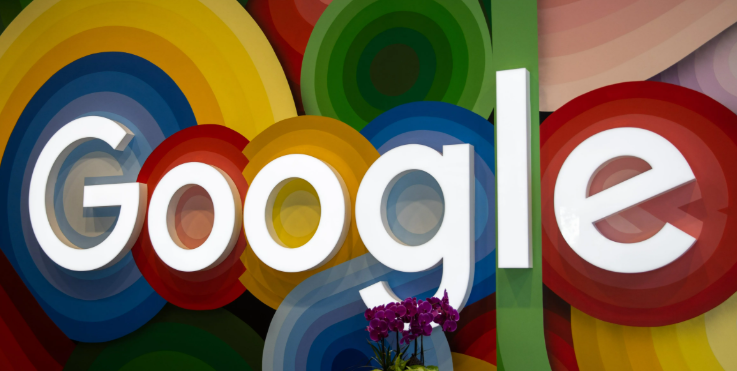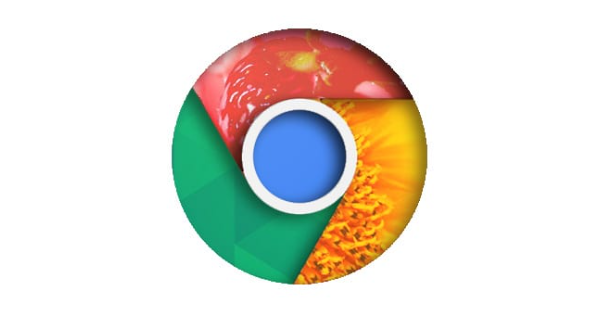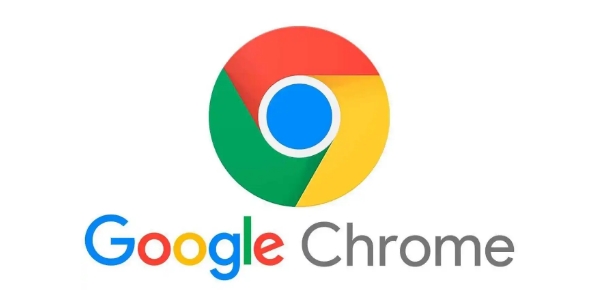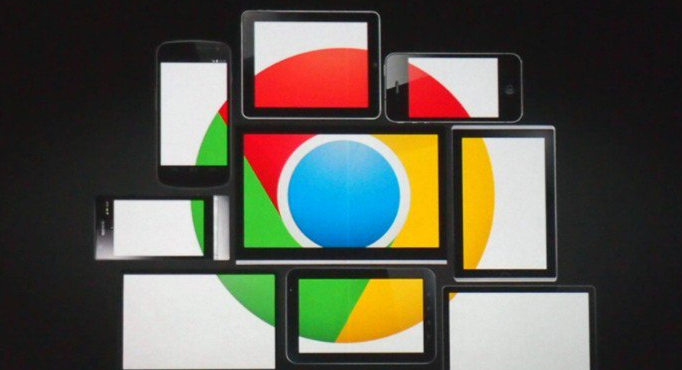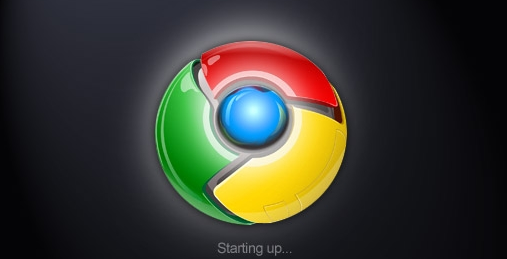教程详情

确认网络连接稳定性。观察设备上的网络图标是否正常显示信号强度,尝试打开其他网页验证能否顺利加载。若遇到断连情况,可重启路由器或切换至移动数据网络重新发起下载请求。当多个设备共享同一网络时,建议暂停其他设备的带宽密集型应用如视频流媒体播放。
调整下载存储路径与权限设置。进入chrome://settings/页面找到下载内容板块,将默认保存位置从系统盘改为其他分区或外部存储设备。确保目标文件夹名称使用纯英文命名方式,避免中文字符和特殊符号干扰写入操作。在Windows系统中右键点击新设置的下载目录,通过属性面板的安全选项卡为用户账户添加完全控制权限。
排查安全软件拦截问题。进入防火墙或杀毒软件的管理界面,检查是否存在针对Chrome浏览器的限制规则。将浏览器程序添加到白名单列表,允许其不受阻碍地进行网络通信。某些防护工具可能会误将合法的下载请求识别为潜在威胁而阻断连接,临时关闭实时监控功能进行测试验证。
清理缓存数据与临时文件。通过浏览器设置里的更多工具选项打开清除浏览数据对话框,勾选缓存图片文件和Cookie等项目执行深度清理。同时定位到操作系统中AppData目录下的本地临时文件夹,手动删除积累的残留文件。损坏的旧数据可能导致新的下载任务无法正常初始化。
管理扩展程序冲突风险。访问chrome://extensions/扩展管理页面,逐一禁用近期安装过的插件特别是那些具有流量控制的脚本类工具。某些广告拦截或隐私保护组件可能会修改请求头信息导致服务器拒绝响应。采用排除法逐步定位造成干扰的具体扩展并保持禁用状态。
监控下载任务状态变化。在传输列表中找到异常终止的任务条目,根据提示选择重试操作而非新建下载链接。对于持续显示错误的顽固案例,可先取消当前进程等待数分钟后再次启动,这种延迟重启往往能绕过短暂的服务器端限制。如果反复尝试仍不成功,建议更换不同的镜像源地址进行尝试。
通过上述步骤逐步操作,用户能够有效解决谷歌浏览器下载任务失败的问题。所有方法均基于官方原生功能实现,配合基础交互即可完成完整配置流程。